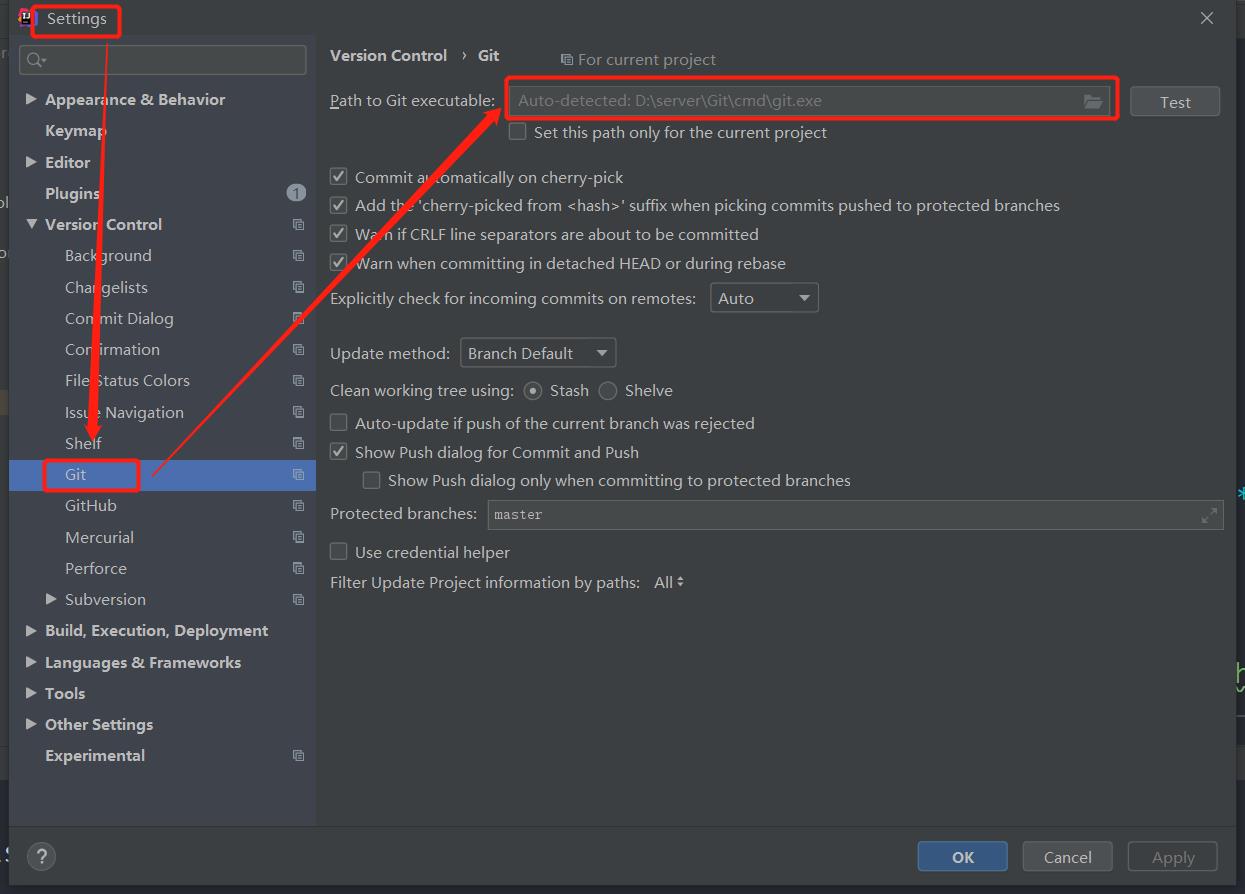Git下载与安装以及集成开发工具
Posted 今年18了
tags:
篇首语:本文由小常识网(cha138.com)小编为大家整理,主要介绍了Git下载与安装以及集成开发工具相关的知识,希望对你有一定的参考价值。
一、下载与安装Git
官方网址: https://git-scm.com/
找到Downloads —> 点击Windows 会下载一个Git的安装包不愿意去官网在这我也给大家准备 了一个安装包
链接:https://pan.baidu.com/s/1oPvaB9Aunzi_e87tbAhQhg
提取码:yezi
-
然后就进行一个傻瓜式的安装 详细如下图所示
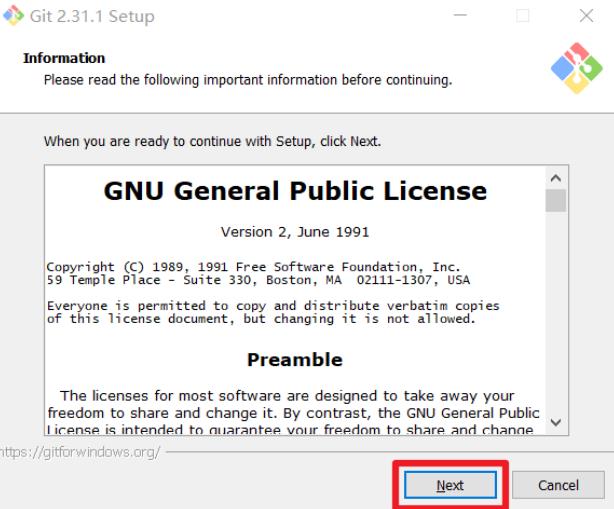
-
选择 Git 安装位置,要求是非中文并且没有空格的目录,然后下一步
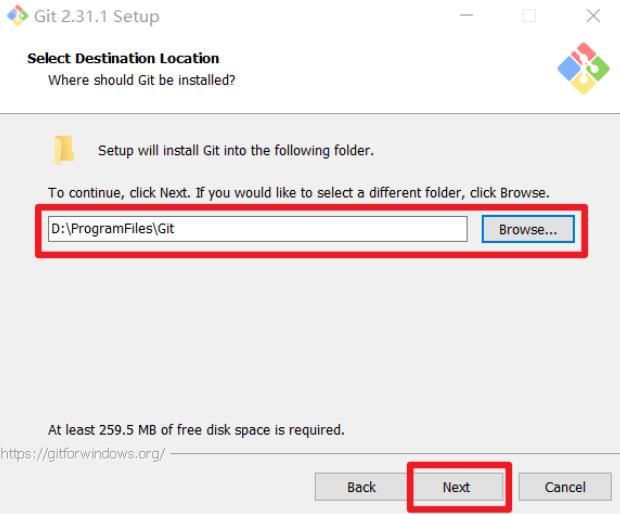
-
Git 选项配置,推荐默认设置,然后下一步。
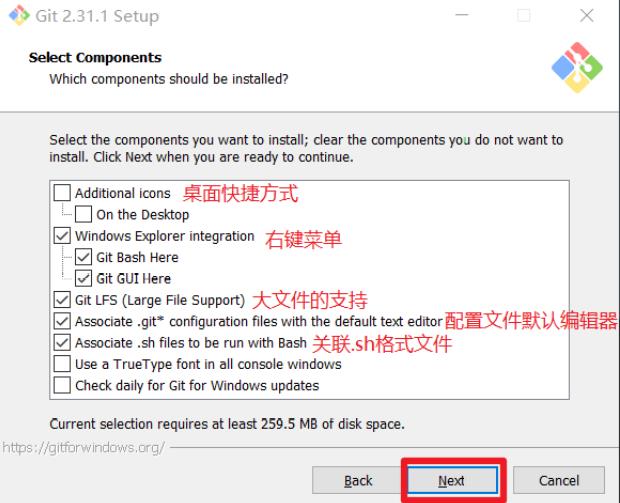
-
Git 安装目录名,不用修改,直接点击下一步。
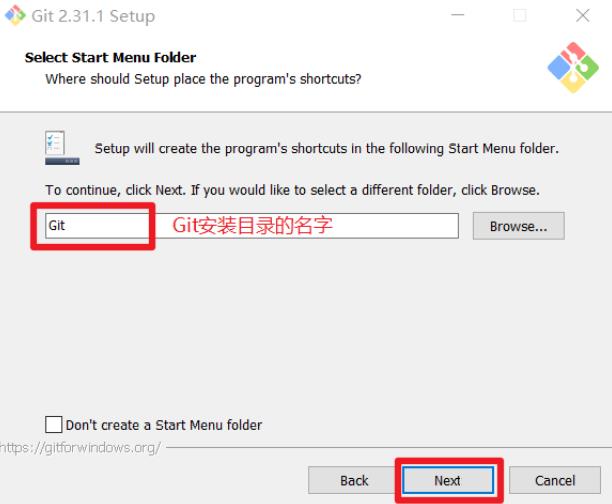
- Git 的默认编辑器,建议使用默认的 Vim 编辑器,然后点击下一步
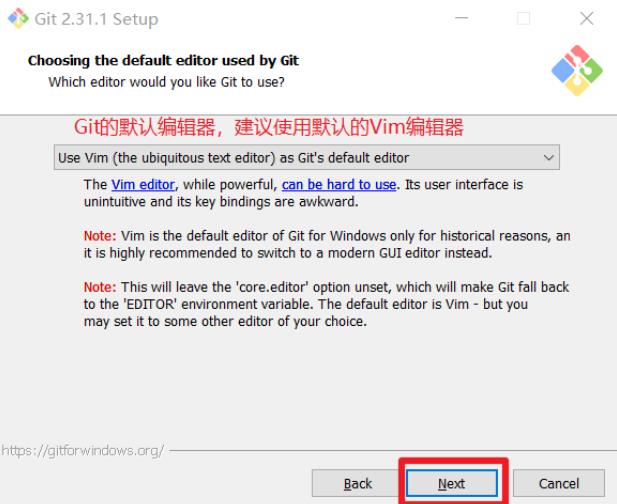
- 默认分支名设置,选择让 Git 决定,分支名默认为 master,下一步.
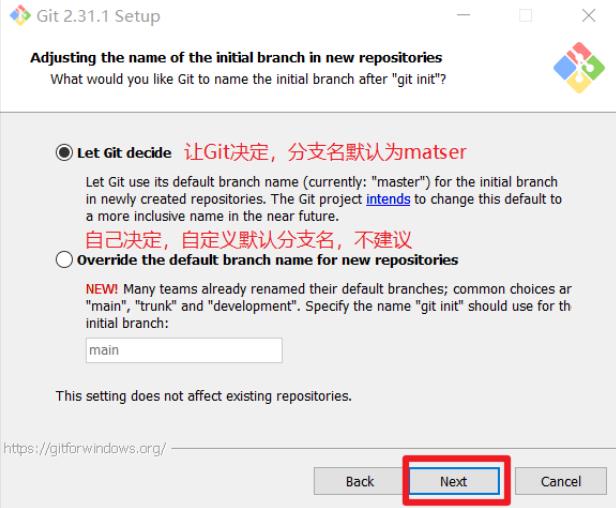
- 修改 Git 的环境变量,选第一个,不修改环境变量,只在 Git Bash 里使用 Git。
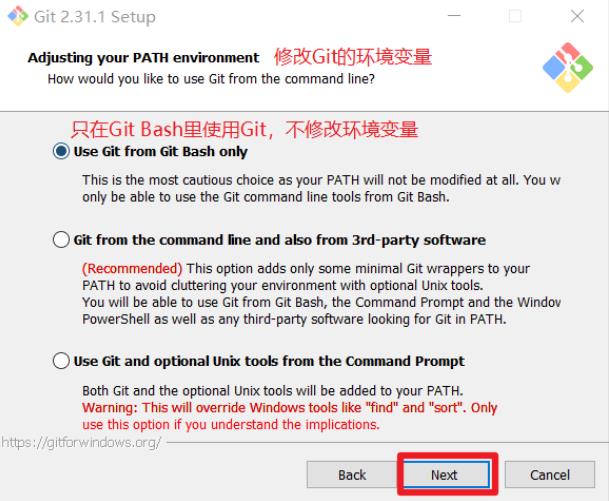
- 选择后台客户端连接协议,选默认值 OpenSSL,然后下一步。
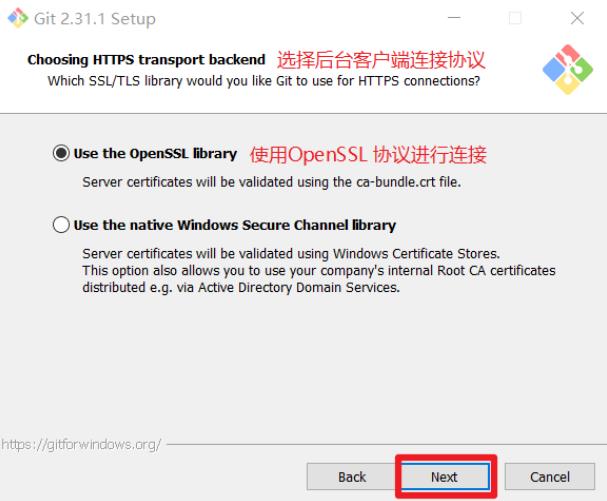
- 配置 Git 文件的行末换行符,Windows 使用 CRLF,Linux 使用 LF,选择第一个自动转换,然后继续下一步。
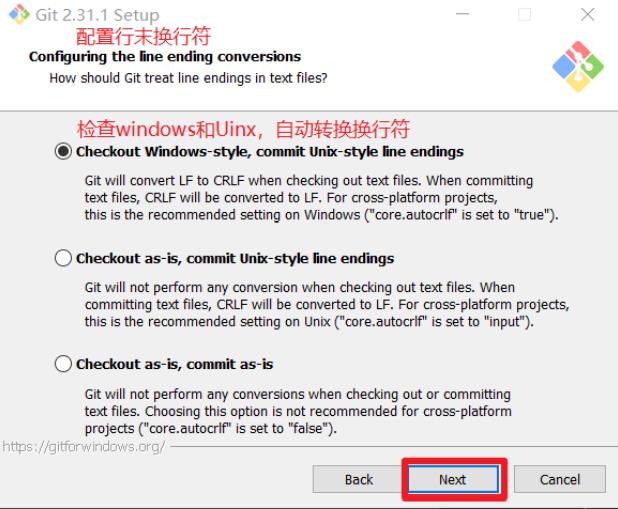
- 选择 Git 终端类型,选择默认的 Git Bash 终端,然后继续下一步。
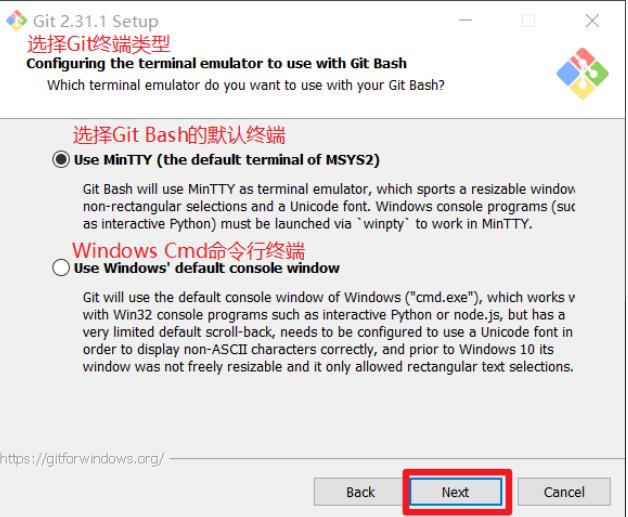
- 选择 Git pull 合并的模式,选择默认,然后下一步。
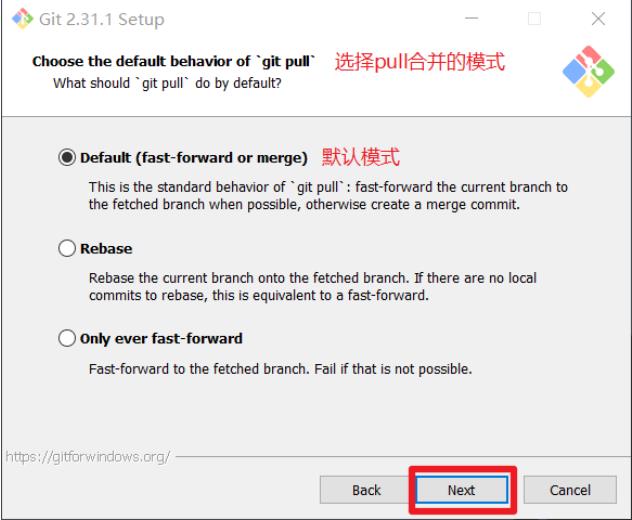
- 选择 Git 的凭据管理器,选择默认的跨平台的凭据管理器,然后下一步。
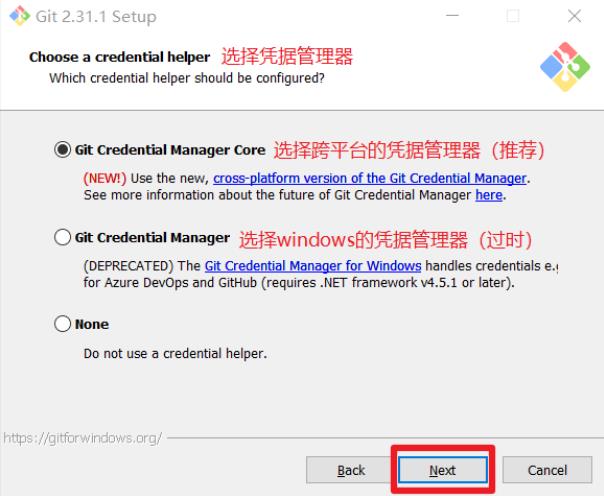
- 其他配置,选择默认设置,然后下一步
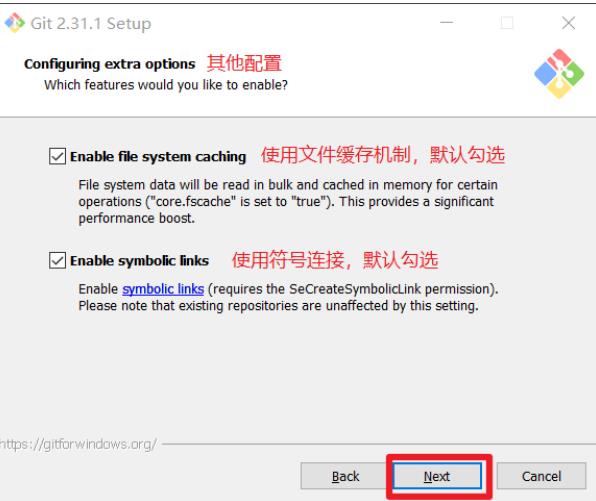
- 实验室功能,技术还不成熟,有已知的 bug,不要勾选,然后点击右下角的 Install按钮,开始安装 Git。
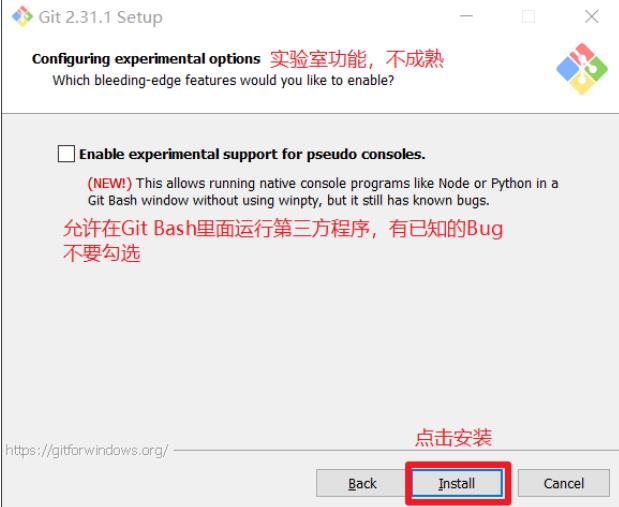
- 点击 Finsh 按钮,右击鼠标,显示下图所示,Git 安装成功!
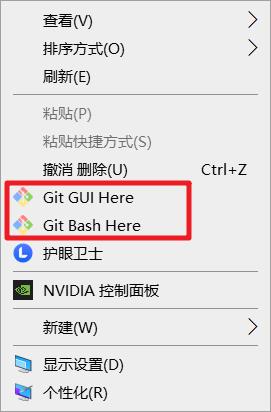
开发工具集成Git
1、IDEA集成Git
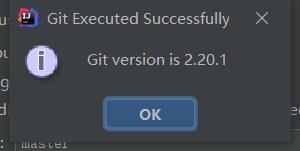
2、初始化本地库

3、分支合并
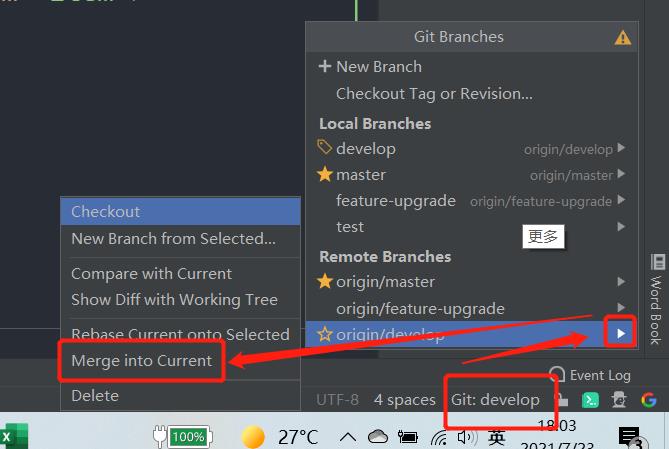
温馨提示:在push代码之前,一定要pull一下
以上是关于Git下载与安装以及集成开发工具的主要内容,如果未能解决你的问题,请参考以下文章